网络共享打印机无法打印的解决方法(如何排查和修复网络共享打印机无法正常工作的问题)
![]() 游客
2025-02-11 20:30
436
游客
2025-02-11 20:30
436
随着互联网的发展,许多家庭或办公室采用了网络共享打印机的方式,方便多人共用一台打印机。然而,有时我们会遇到网络共享打印机无法正常打印的问题,这给我们的工作和生活带来了不便。本文将介绍解决这个问题的一些方法和技巧。
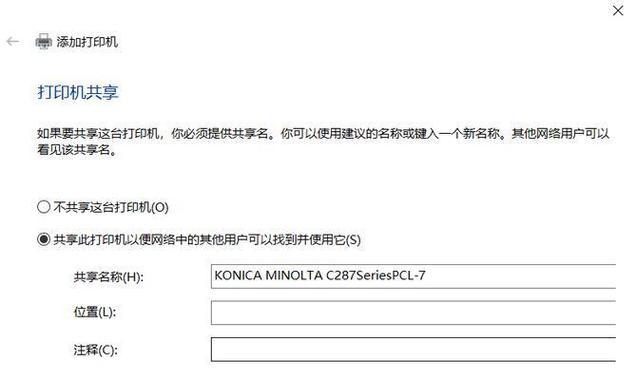
一:检查打印机连接状态
确保网络共享打印机与电脑或服务器正常连接。可以检查打印机的电源、数据线、网线等连接是否松动或断开,如果有问题,重新连接即可。
二:确认网络设置是否正确
检查打印机所连接的电脑或服务器的网络设置,确保IP地址、子网掩码、默认网关等信息设置正确。可以通过在命令提示符窗口中输入ipconfig命令来查看当前网络设置。
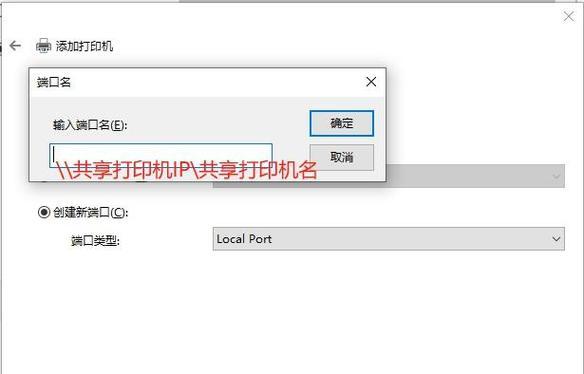
三:检查防火墙设置
有时防火墙会阻止网络共享打印机的正常工作。在防火墙设置中,添加打印机所需的端口和协议,确保防火墙不会阻止打印机的访问。
四:重启打印机和电脑
有时只需要简单的重启打印机和电脑就可以解决问题。尝试先关闭打印机和电脑,待一段时间后再重新开启,看是否能够恢复正常。
五:检查打印机驱动程序
确保使用的是最新版本的打印机驱动程序。可以去打印机官方网站上下载并安装最新的驱动程序,或通过设备管理器更新驱动程序。
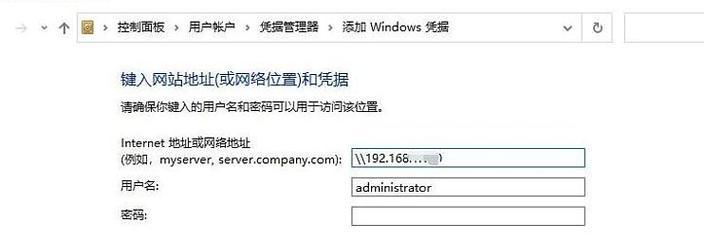
六:检查打印队列
打开电脑上的打印队列,查看是否有未完成的打印任务。如果有,尝试删除这些任务,然后重新尝试打印。
七:检查网络共享权限
确保电脑或服务器上已经正确设置了网络共享权限,允许其他设备访问打印机。可以在“共享”选项中检查和修改共享权限。
八:使用网络故障排除工具
可以使用网络故障排除工具来检测网络共享打印机是否有问题,并提供相应的修复建议。根据工具的指引,尝试解决网络共享打印机无法打印的问题。
九:重装打印机驱动程序
如果以上方法都无法解决问题,可以考虑卸载原有的打印机驱动程序,并重新安装最新版本的驱动程序。注意备份相关设置和文件。
十:检查网络连接
确保电脑或服务器与网络共享打印机连接的网络正常工作。可以尝试通过访问其他网络资源,检测网络连接的稳定性。
十一:运行系统更新
确保电脑或服务器已经安装了最新的操作系统更新和补丁程序。有时,一些系统更新可以修复网络共享打印机无法工作的问题。
十二:检查打印机状态
确认打印机处于正常工作状态,如纸张是否够、墨水是否充足等。有时这些基本问题会导致无法打印。
十三:联系技术支持
如果以上方法都无法解决问题,可以联系打印机的制造商或技术支持团队,寻求他们的帮助和建议。
十四:更新固件或软件
有时打印机的固件或软件需要更新才能正常工作。可以尝试通过官方网站下载并安装最新的固件或软件。
十五:寻求专业帮助
如果以上方法都无法解决问题,可以考虑寻求专业的网络技术人员或打印机维修人员的帮助,他们会根据具体情况提供解决方案。
网络共享打印机无法打印是一个常见的问题,但通常可以通过检查连接状态、确认网络设置、检查防火墙设置等方法来解决。如果问题仍然存在,可以尝试重启打印机和电脑、检查打印队列、更新打印机驱动程序等。如果所有的解决方法都无效,可以联系制造商或寻求专业帮助。综上所述,通过逐步排查和修复,我们可以解决网络共享打印机无法打印的问题,提高工作和生活的效率。
转载请注明来自前沿数码,本文标题:《网络共享打印机无法打印的解决方法(如何排查和修复网络共享打印机无法正常工作的问题)》
标签:网络共享打印机
- 最近发表
-
- 解决电脑重命名错误的方法(避免命名冲突,确保电脑系统正常运行)
- 电脑阅卷的误区与正确方法(避免常见错误,提高电脑阅卷质量)
- 解决苹果电脑媒体设备错误的实用指南(修复苹果电脑媒体设备问题的有效方法与技巧)
- 电脑打开文件时出现DLL错误的解决方法(解决电脑打开文件时出现DLL错误的有效办法)
- 电脑登录内网错误解决方案(解决电脑登录内网错误的有效方法)
- 电脑开机弹出dll文件错误的原因和解决方法(解决电脑开机时出现dll文件错误的有效措施)
- 大白菜5.3装机教程(学会大白菜5.3装机教程,让你的电脑性能飞跃提升)
- 惠普电脑换硬盘后提示错误解决方案(快速修复硬盘更换后的错误提示问题)
- 电脑系统装载中的程序错误(探索程序错误原因及解决方案)
- 通过设置快捷键将Win7动态桌面与主题关联(简单设置让Win7动态桌面与主题相得益彰)
- 标签列表

